PS合成化妆品中秋场景海报
发布时间:2019年10月24日 17:11
1.打开【Ps】,新建【画布】。拖入【素材】,【S】转化为智能对象。【Ctrl+J】复制一个。【选框工具】选取湖面部分,添加【剪切蒙版】,【Ctrl+I】蒙版反向。【Ctrl+T】选择【垂直翻转】。
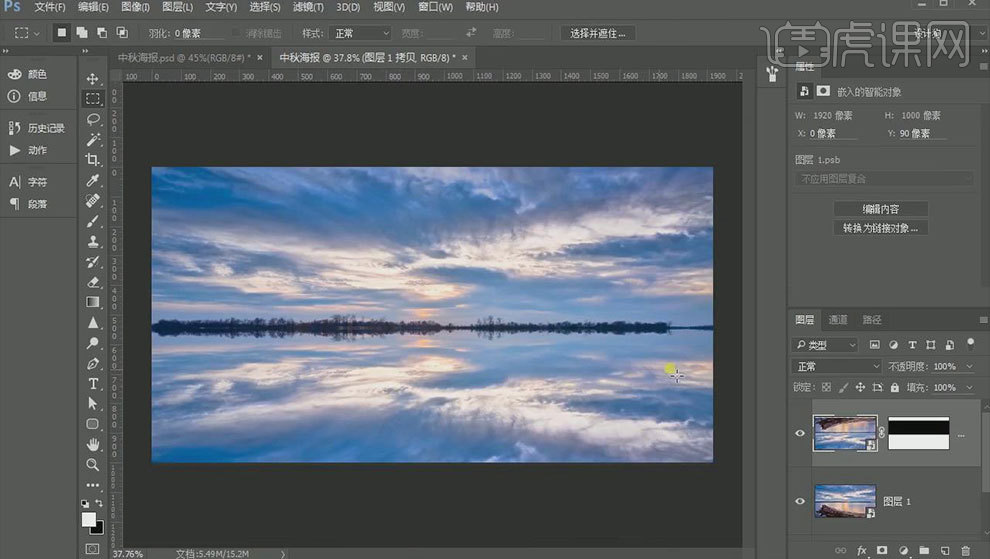
2.拖入【船素材】,调整大小与位置。拖入【花】和所有【产品】素材。调整大小与位置。继续拖入【树叶】和【月亮】素材。给它们分别编组,重命名。
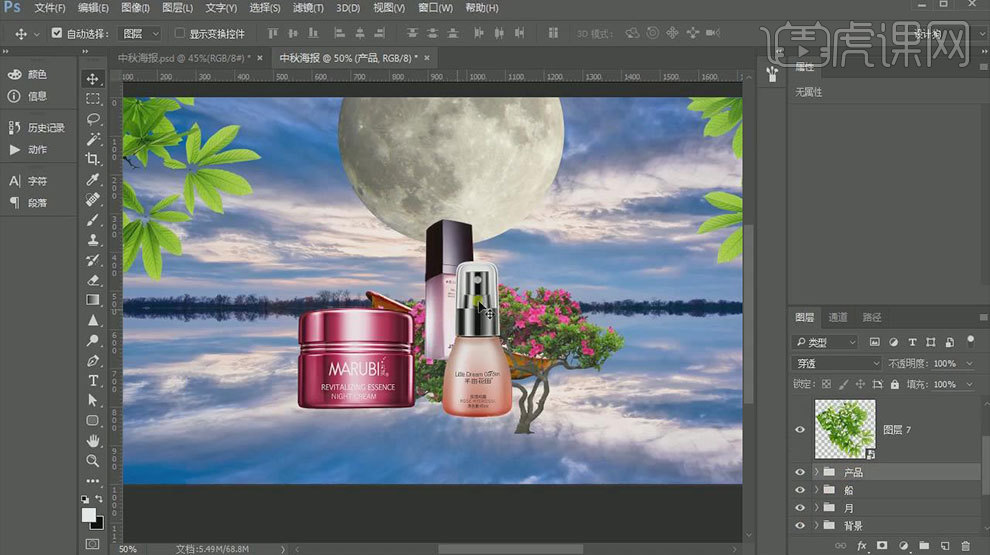
3.隐藏产品。【钢笔工具】,沿着船身画出形状,【Ctrl+Enter】路径转化为选区。给产品组添加【图层蒙版】,显示产品。调整大小与位置。用【画笔】擦除多余的地方。
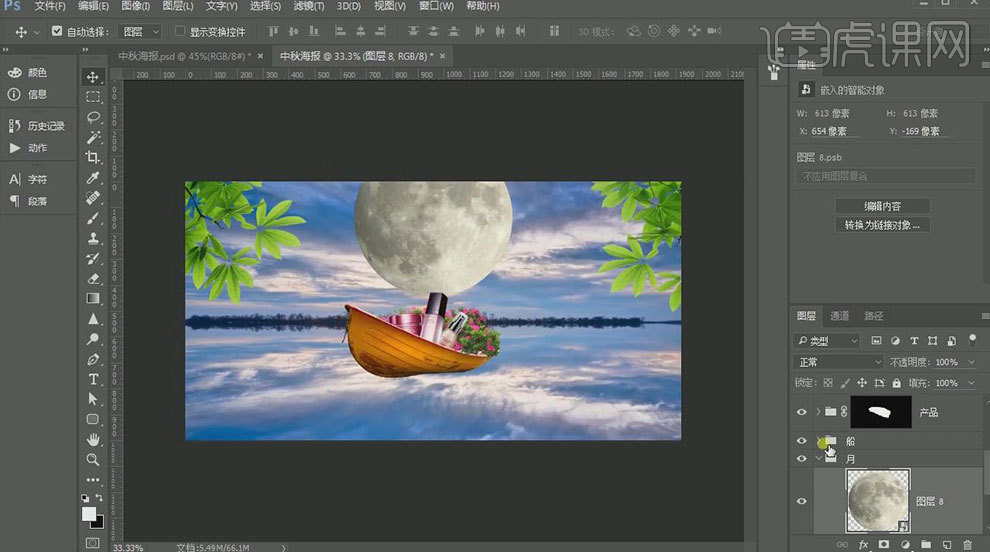
4.选择倒影背景图层,点击-【滤镜】-【扭曲】-【置换】,比例为【20*20】。打开【置换文件】,点击-【滤镜】-【模糊】-【动感模糊】。角度为【0】,大小为【16】。再添加【高斯模糊】。
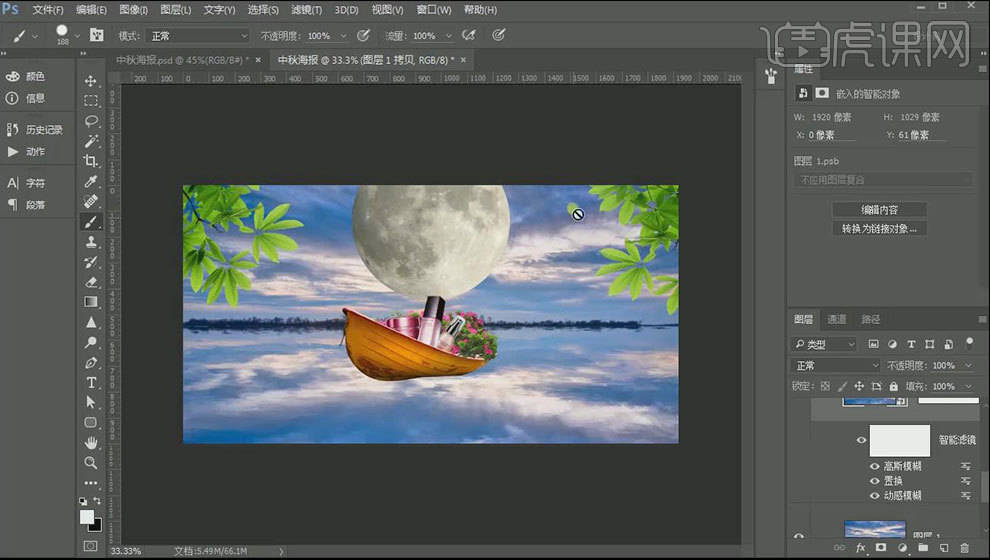
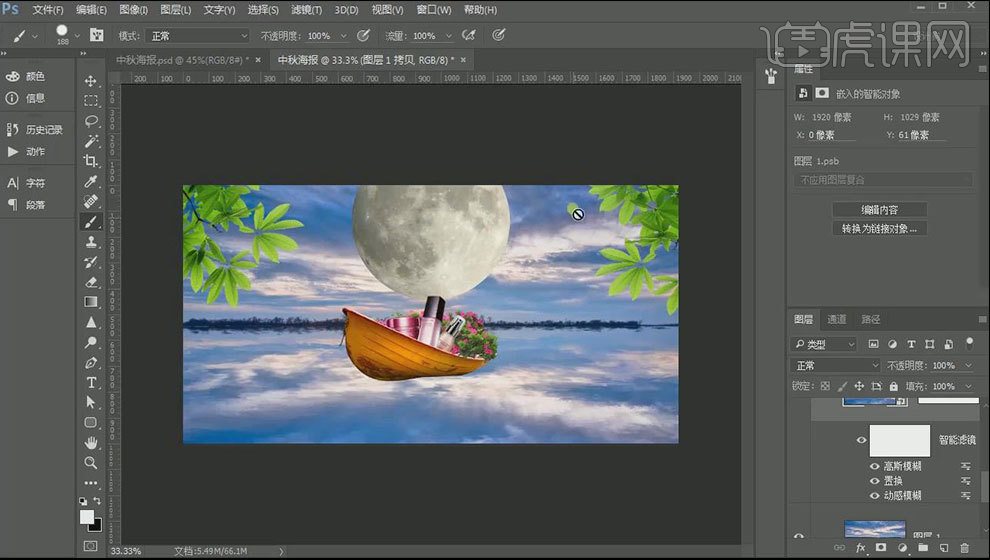
5.新建【色相/饱和度】,将红色和黄色的饱和度改为【-100】。再新建【色相/饱和度】,调整青色和蓝色的色相,提高【饱和度】。洋红的饱和度为【-100】。新建【纯色】,选择【蓝青色】,混合模式为【柔光】。
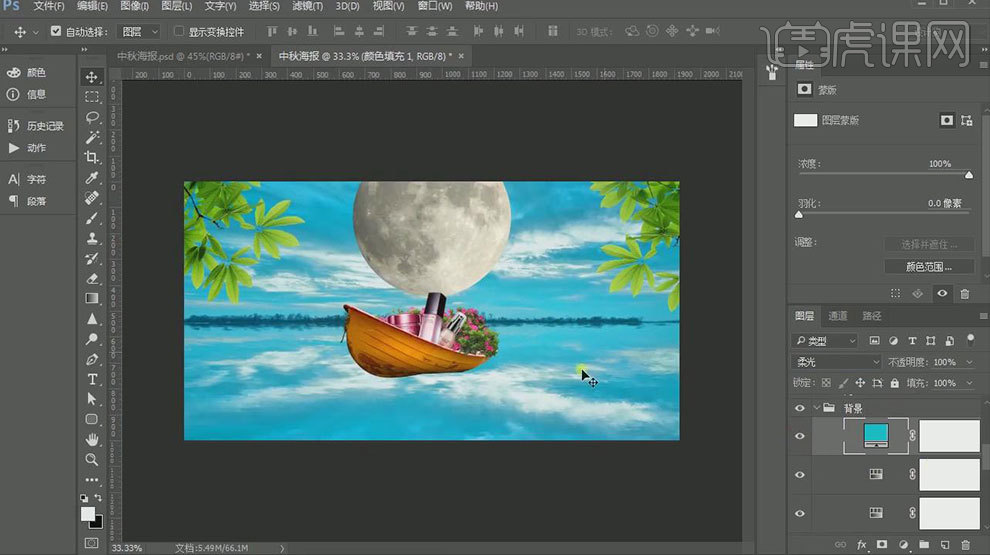
6.给月亮新建【色相/饱和度】,勾选【着色】,饱和度改为【43】。新建【曲线】,提亮画面。
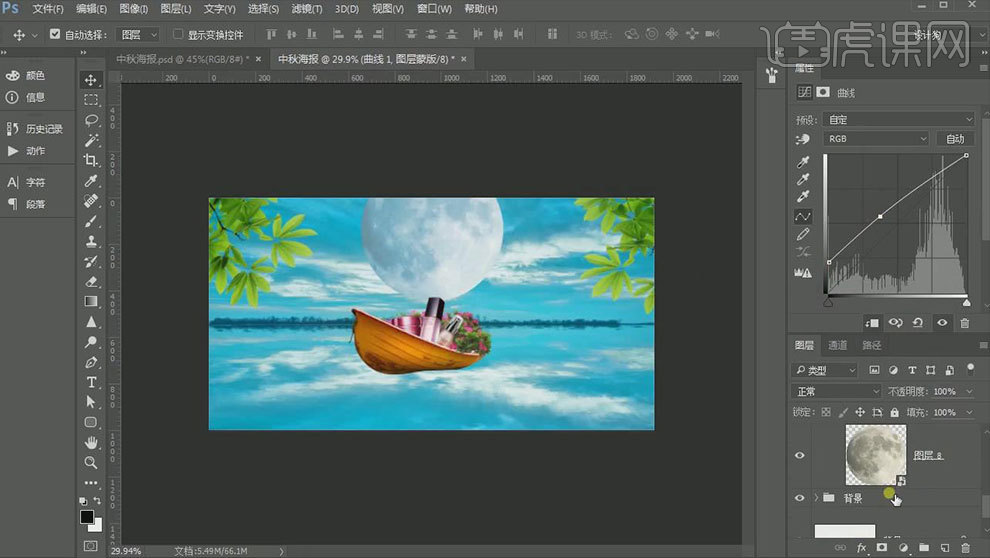
7.给叶子添加【色相/饱和度】,勾选【着色】,色相改为【173】,饱和度改为【25】。复制一个给另一个叶子。
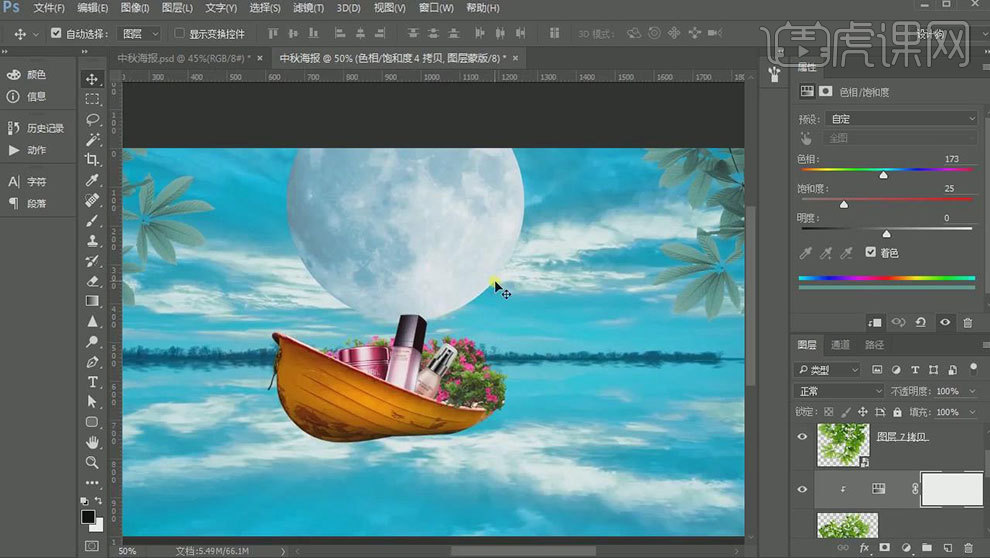
8.给船添加【图层蒙版】,用【硬画笔】画出水波纹的感觉。在蒙版上打开【色阶】,颜色调灰一些。
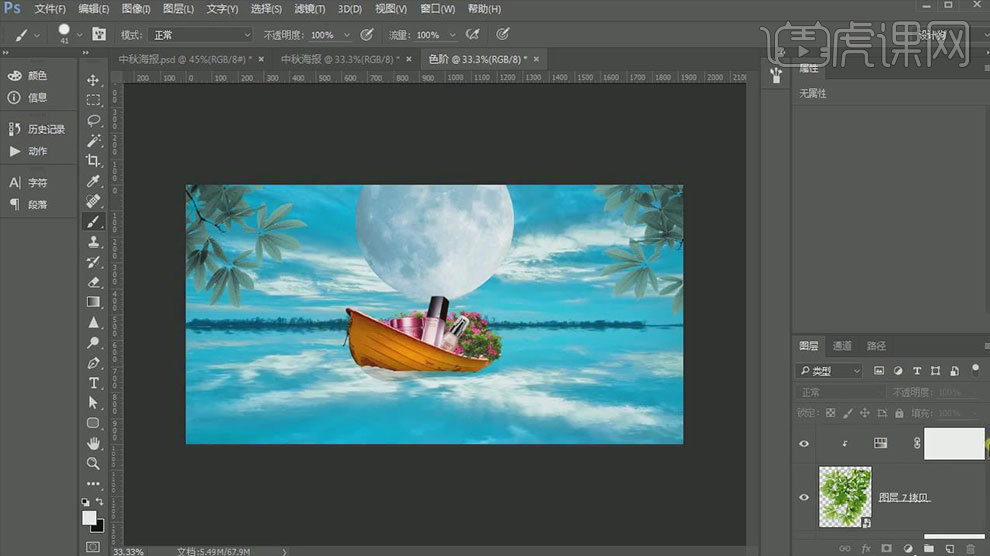
9.给背景新建【曲线】,压暗画面。用画笔擦出发光地方。复制【曲线】。蒙版反向,提亮画面。
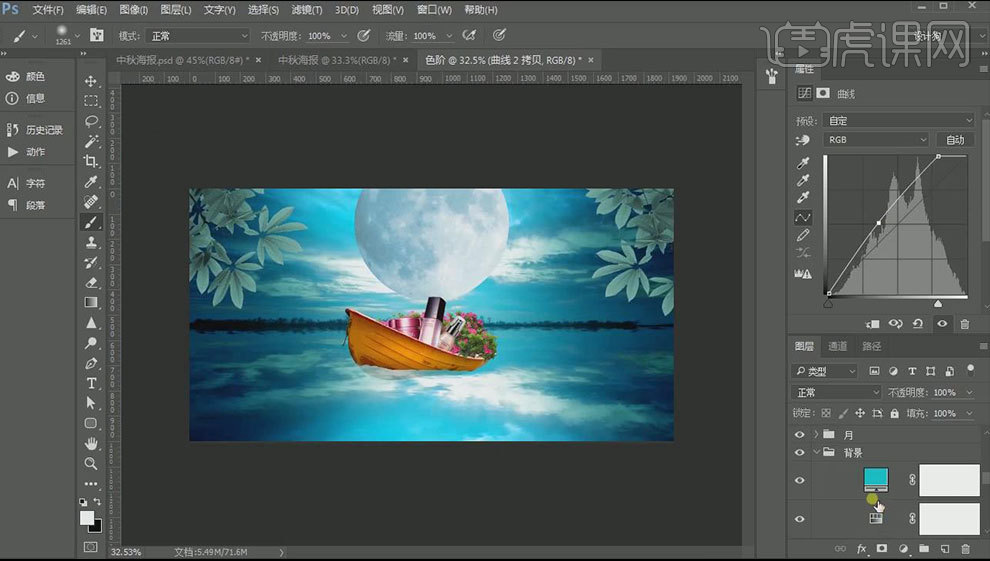
10.给船添加【色相/饱和度】,勾选【着色】,饱和度改为【44】。填充为【77】。新建【曲线】,压暗画面。
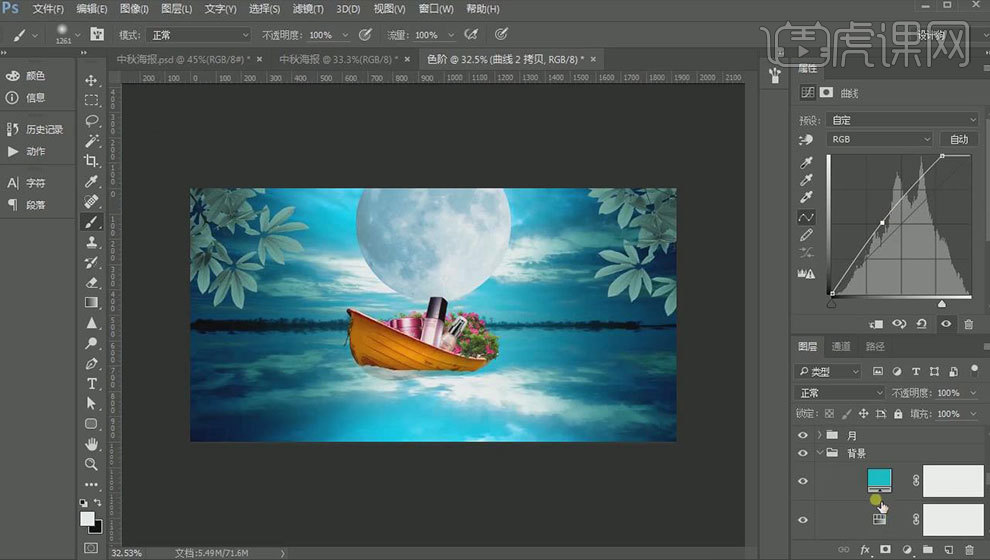
11.给产品添加【色相/饱和度】,降低【饱和度】。选择【红色】,色相为【-32】,饱和度为【13】。同样的方法制作光影。【画笔】画出船在产品上的阴影,高斯模糊一下。
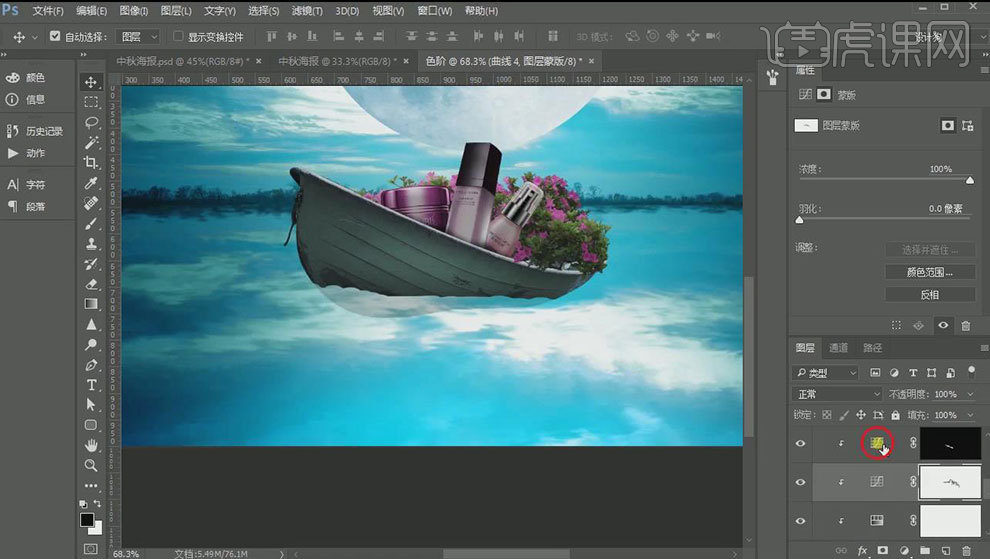
12.选择船与产品组,复制,【Ctrl+E】合并所选图层。【Ctrl+T】右键选择【垂直翻转】,右键选择【变形】,变形阴影。再次置换。执行【高斯模糊】和【动感模糊】,降低不透明度。添加【蒙版】,擦掉多余的部分。
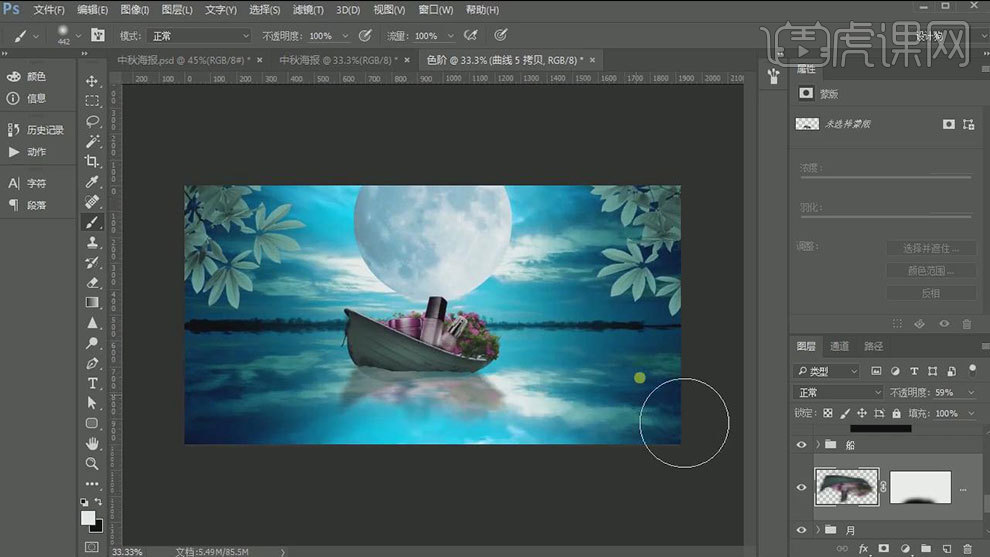
13.用制作背景光影的方法,制作船在水面的影子。用钢笔工具】画一个T形,【Ctrl+Shift+I】反选,填充黑色。动感模糊一下。
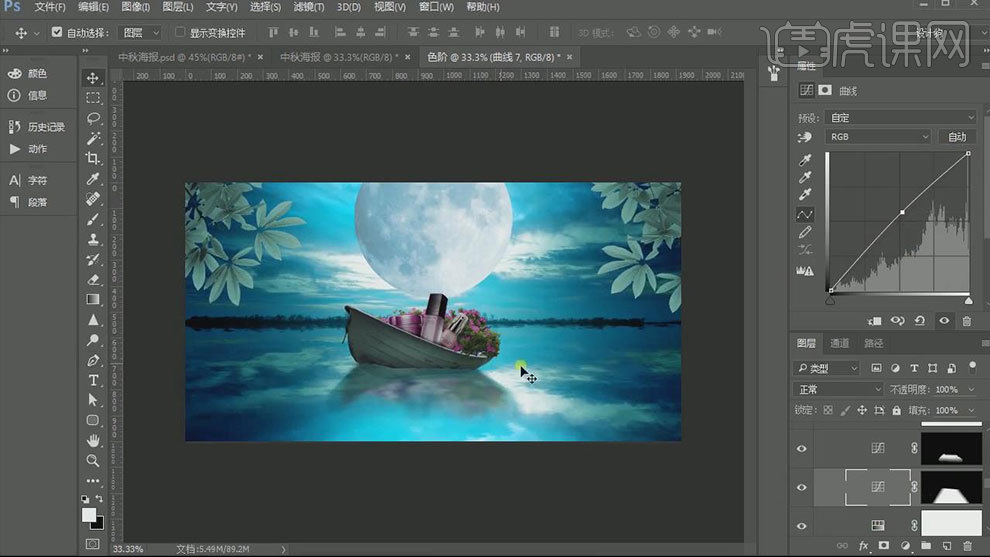
14.双击月亮图层,进入【图层样式】,勾选【内发光】和【外发光】,调整颜色和数值。新建【可选颜色】,提亮【白色】、【中性色】、【黑色】。给背景添加【可选颜色】,提高深色。再次添加【色相/饱和度】,具体参数如图示。

15.细调画面。给树叶添加【曲线】,压暗树叶。用【画笔】提亮部分叶子。再次调整画面细节。
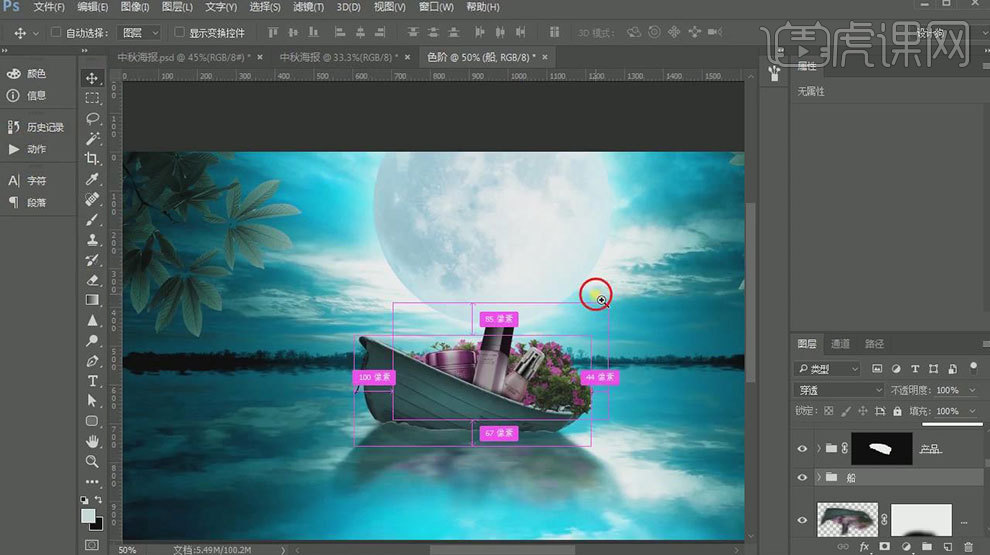
16.新建【图层】,模式为【柔光】。给产品边缘制作受光部分。新建【图层】,模式为【颜色减淡】。画出环境光。调整细节。
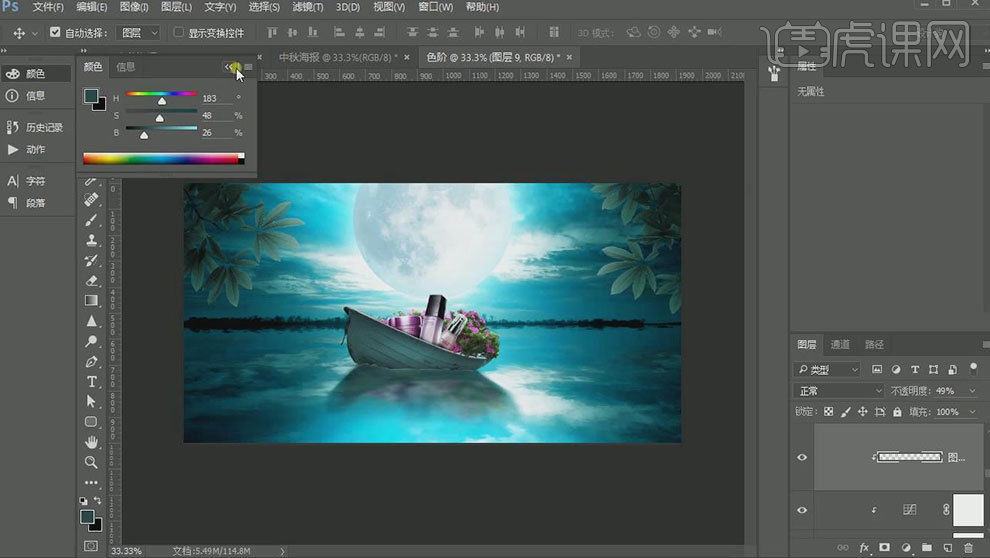
17.拖入【文案】,调整位置与图层顺序。拖入【光素材】,模式为【颜色减淡】。降低不透明度。新建【图层】,用【烟雾画笔】制作出雾。降低不透明度。
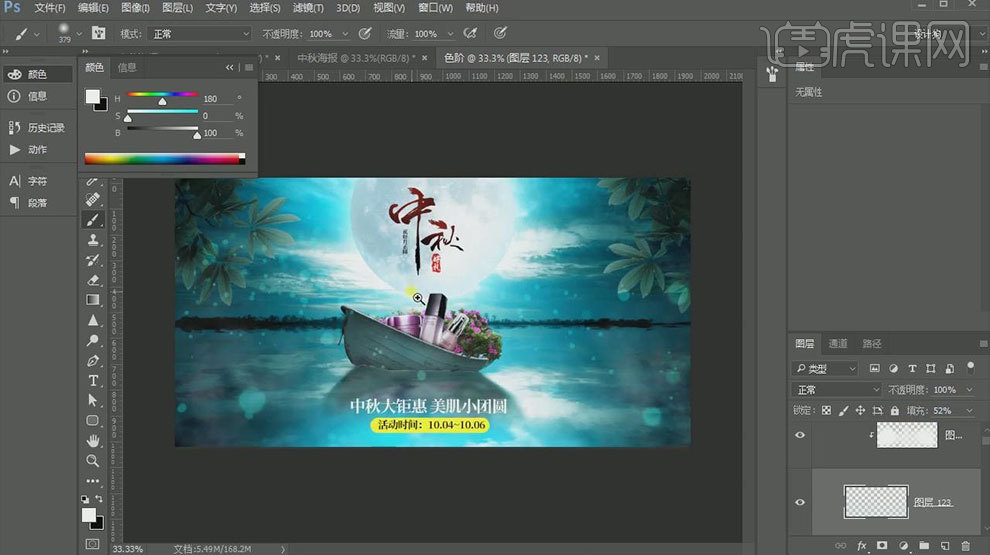
18.隐藏文字图层,【Ctrl+Alt+Shift+E】盖印图层,打开【Camera 滤镜】,调整数值。显示文字。
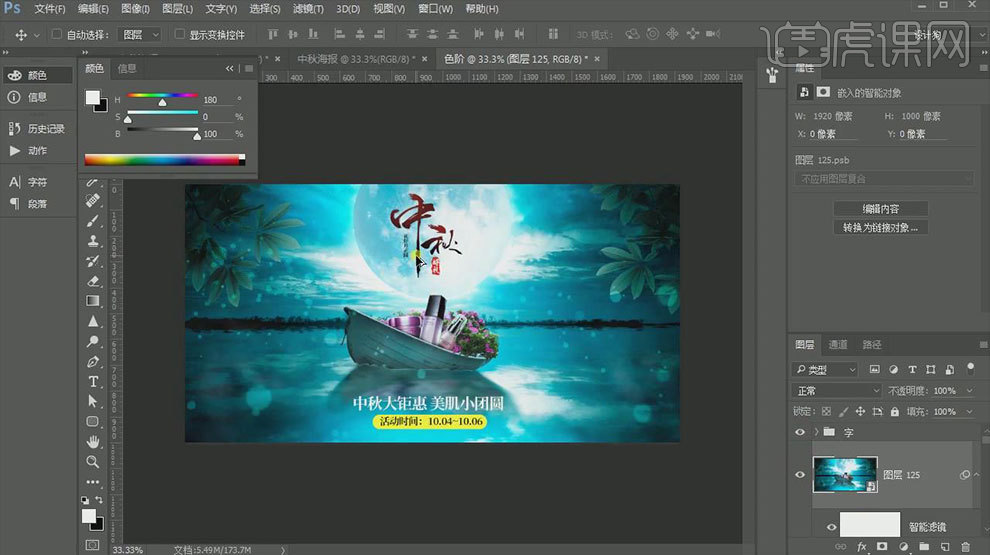
19.最终效果如图示。








